Uus iOS11-ga iPadi jaoks on pukseerimine (lühendatud D&D-ks). Suurepärane uudis on see, et pukseerimine on SÜSTEEMILINE, mis tähendab, et et saate nüüd teisaldada teksti, kontakte, märkmeid, meeldetuletusi, pilte, URL-e, kaarte, faile ja isegi manuseid ühest rakendusest teise teine. Piisab vaid ühest puudutusest ja all hoidmisest (pikk vajutus), et sisu üles võtta ja see teise rakendusse lohistada.

Nii et lohistage ja pukseerige rakenduste, nagu meil, märkmed, meeldetuletused, kaardid, kontaktid, sõnumid, isegi Safari, vahel.
Sisu
- seotud artiklid
- Lohistage iOS 11 ja uuemates versioonides: põhilised käigud
- D&D üks fail
- D&D mitu eset
- D&D teie dokki
- Tühista lohistamine
- Pukseerige Mapsis
- Liikuge ühest käest teise
- D&D kaitseb andmeid
- Täielikult Apple'i toetatud ja ka kolmanda osapoole rakendused!
-
Kas soovite oma iPhone'is D&D-d?
- Seonduvad postitused:
seotud artiklid
- Kuidas kasutada oma iPadi dokki iOS11-s
- Automaatse seadistuse kasutamine iOS11-s
- Kasutage iOS 11-s Siri sisestamist
- Apple märgib iOS 11, 3 suurepärast funktsiooni, mida täna kasutada
- Kohandage oma juhtimiskeskust iOS 11 ja uuemates versioonides
Lohistage iOS 11 ja uuemates versioonides: põhilised käigud
Lift: Sisu valimiseks vajutage pikalt 
Vedama: puudutage, et lisada rohkem sisu. Hõljutage kursorit navigeerimiseks, kuhu soovite sisu suunata (roheline plussmärk + näitab, millised rakendused toetavad D&D-d) 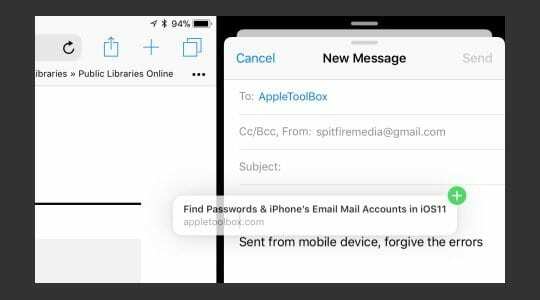
Seadke maha: pukseerige sisu (kopeerimiseks või teisaldamiseks) ja see sisestatakse teie rakendusse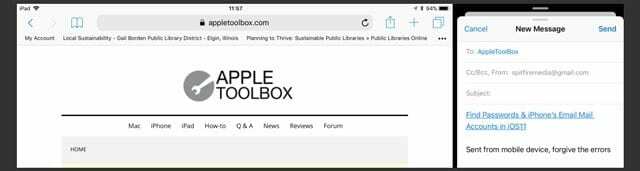
D&D üks fail
Lihtsaim viis iPadis D&D tegemiseks on kahe rakenduse avamine jagatud ekraanil. Näiteks Fotod ja Sõnumid. Avage Photos, haarake dokis olevad sõnumid ja kukutage see oma iPadi vasakule või paremale küljele – hoidke rakendust Sõnumid ülekattena või tõmmake jagatud ekraani režiimi avamiseks ülemine vahekaart üles. Nüüd, kui mõlemad rakendused töötavad kõrvuti, puudutage pilti rakenduses Photos ja lohistage see kausta Messages, seejärel pukseerige see sisse. See on nii lihtne!
Samm 1 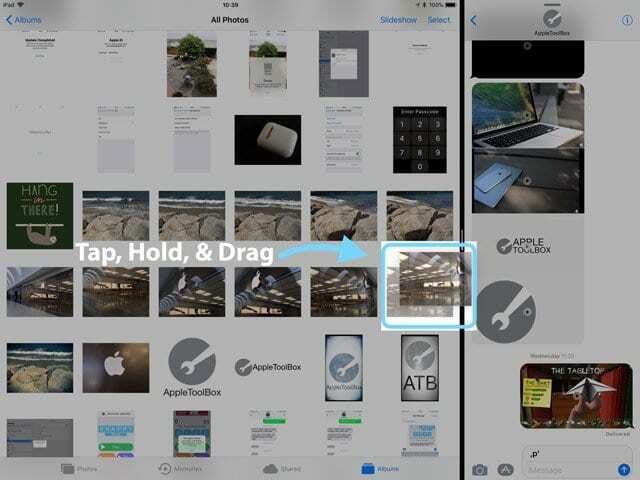
2. samm 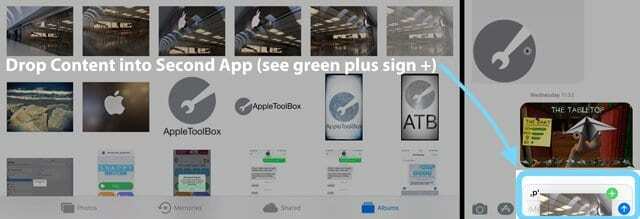
3. samm 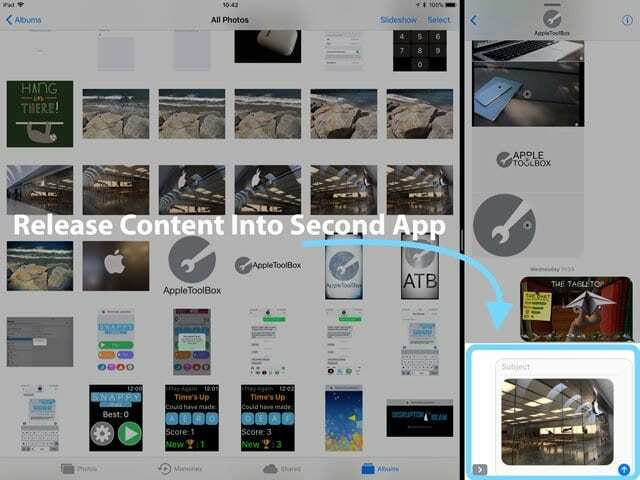
D&D mitu eset
Ja see ei lõpe sellega. iOS11 D&D (drag n’ drop) toetab ka Multi-Touchi. Nii saate valida ja lisada mitu üksust, puudutades neid. Alustage ühe üksuse lohistamisega ja seejärel puudutage teiste lisamiseks.
Sarnaselt ühe faili näitega on lihtsaim viis mitme üksuse lohistamiseks ühest rakendusest teise kasutada iPadi jagatud ekraani. Selles näites saadame mõnele kontaktile meili.
Esmalt avage rakendus Kontaktid, seejärel, kasutades jagatud ekraani funktsiooni, avage Mail ja avage meil või koostage uus sõnum. Seejärel vajutage pikalt ühte kontakti, mida soovite saata. Hoidke seda nuppu all ja lohistage seda veidi. See kontakt kinnitub nüüd teie sõrme külge. Hoidke pressi ja puudutage kõiki teisi kontakte, mida soovite saata. Iga täiendava kontakti puudutamisel värskendatakse algsele pressile lisatud üksuste arvu. 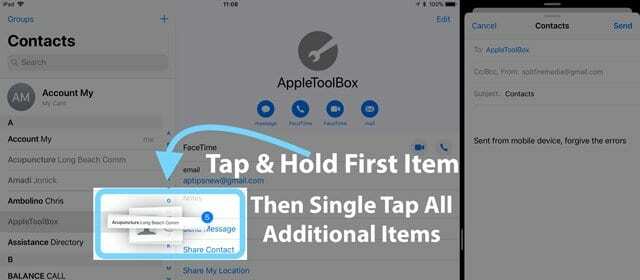
Kui olete kõik oma kontaktid valinud, lohistage see oma meilile. Kui hõljutate kursorit sõnumi kohal, roheline plussmärk + näitab lisatud üksuse arvu. Nende oma meilile lisamiseks lihtsalt vabastage. Ja kontaktid täituvad. 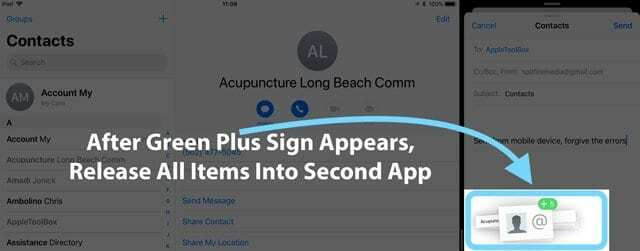
D&D teie dokki
Teie iPadi dokki kasutades on isegi vedruga laaditav D&D funktsioon.
Esiteks avage rakendus nagu tavaliselt. Seejärel puudutage oma sisu. Pühkige teise käega (või sõrmega) dokki üles. Järgmisena lohistage oma sisu ja hõljutage kursorit dokis mis tahes D&D toetatud rakenduste ikooni kohal. Kui rakendus toetab pukseerimist, avaneb rakendus. Seejärel puudutage kohta, kuhu soovite sisu paigutada, ja lihtsalt kukutage see maha.
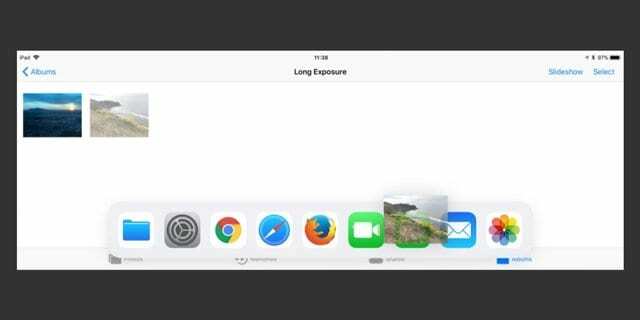
Tühista lohistamine
Lõpuks midagi, mis on lihtne. Tühistamiseks laske lihtsalt lohistada. Või pühkige ekraanilt täielikult välja – tundub, et see töötab!
Pukseerige Mapsis
Esiteks täiustab Apple oma kaardirakendust iOS11-s. Ja nüüd saame kõik ka asukohti pukseerida. Asukoha saatmine oma sõpradele või kolleegidele on lihtne, pukseerides selle koha Maili, Messages või mis tahes D&D-toega kolmanda osapoole rakendusse. Jagatud ekraani režiimis töötamine teeb selle kõik võimalikuks. Nii et avage Maps ja seejärel avage kõrvuti rakendus Sõnumid või laske ülal hõljuda rakenduste paneelil ja seejärel vajutage seda kohta lihtsalt pikalt, lohistage ja pukseerige rakendusse Messages. Lihtne!
Drag and Drop for Apple Maps töötab praegu ainult rakenduses iPadid– AGA me loodame väga, et see tuleb iPhone'ile, sest olgem ausad, enamik meist kasutab Apple Mapsi liikvel olles oma iPhone'idega!
Ja teised Mapsi täiustused?
- Ärge segage sõidu ajal
- Kui kaldute algselt marsruudilt kõrvale, muutuvad juhised kohe
- Kaubanduskeskuste ja lennujaamade sisekaardid
- Kiirteede ja maanteede juhtimine
- Kiirusepiirangu indikaatorid
- Maastikuvaade näitab rohkem kaarti
- Ühe sõrmega suumi juhtimine
- Juhiste jaoks lihtsustatud kaardivaade
- Alternatiivsed marsruudid CarPlay jaoks navigeerimise ajal
Liikuge ühest käest teise
iOS11 ja iPadiga on lohistamiste ülekandmine sõrmede või käte vahel lihtne. Lihtsalt hoidke pikka pressi. Saate isegi alustada mitut lohistamisseanssi korraga, vajutades korraga mitme sõrme (või käega) pikalt.
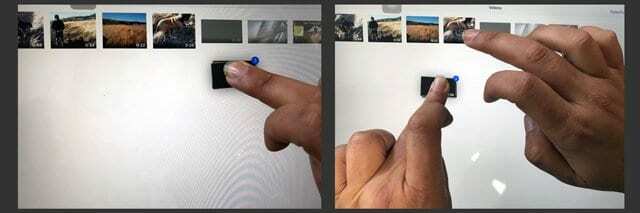
D&D kaitseb andmeid
Erinevalt universaalsest lõikelauast on lohistamis- ja pukseerimisfunktsioon turvaline nii, nagu pole papptahvel. Selle põhjuseks on asjaolu, et teie D&D andmed on nähtavad ainult teie sihtrakendusele, mitte ÜHELE ja KÕIGILE rakendustele (nt lõikepuhvrile).
Täielikult Apple'i toetatud ja ka kolmanda osapoole rakendused!
Drag and Drop toetab täielikult enamikku Apple'i kohalikest Apple'i rakendustest ja ka kolmandate osapoolte rakendused võtavad selle kasutusele!
Kui näete rakendusse lohistades D&D ühilduvuse kontrollimiseks rohelist plussmärgi ikooni (+), on see teie signaal, et rakendus toetab pukseerimist. 
Apple Stocki rakendused, mis toetavad pukseerimist:
Avakuva, dokk, meeldetuletused, kalender, sõnumid, tähelepanu keskpunkt, failid, safari, kontaktid, iBooks, uudised, märkmed, fotod, kaardid, Keynote, lehed ja numbrid.
Drag-n'Drop EI tööta ÜHTEGI kustutatuks märgistatud kausta puhul, näiteks kaustas Hiljuti kustutatud rakenduses Photos. Kui soovite üksuse nendest kaustadest pukseerida, teisaldage see esmalt teise kausta.
Kas soovite oma iPhone'is D&D-d?
See on keeruline. Praegu toetab teie iPhone väga piiratud pukseerimist. Põhimõtteliselt võimaldab teie iPhone'i iOS teil objekte liigutada ainult rakenduse sees (ja see töötab ainult rakendustega, mis toetavad D&D.)
IPhone'i puhul näib, et iOS11 rakendus Files toetab täielikult pukseerimist. Ja me saame pukseerida pildifaile rakenduse Photos jaotise Minu albumid vahel.
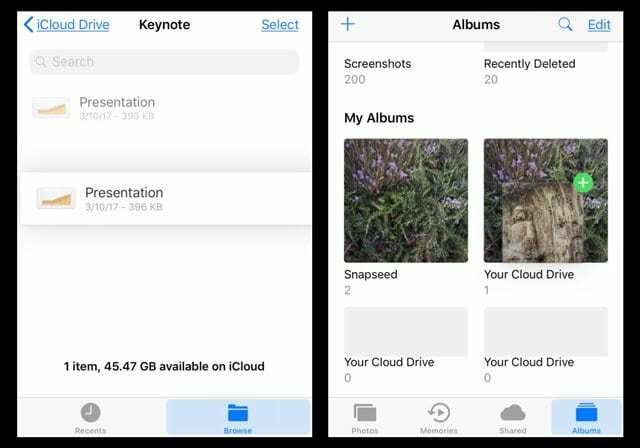
Siin on keeruline osa: rakenduste vahel pukseerimise funktsioon on iOS11-s iPhone'i jaoks olemas, kuid see on enamasti keelatud ega ole kasutajatele juurdepääsetav. Apple väidab, et see keelas pukseerimise iPhone'i väikese ekraani, doki puudumise ja praegu võimetuse tõttu ekraane poolitada või multitegumtööd kuvada. Lisaks vajab langetamine ja lohistamine mitut sõrme või kätt, nii et selle kasutamine iPhone'iga pole just lihtne.
Nii et praegu jääb rakendustevaheline pukseerimine potentsiaalseks funktsiooniks. Võib-olla järgmise põlvkonna iPhone'ides?

Suurema osa oma tööelust koolitas Amanda Elizabeth (lühidalt Liz) kõikvõimalikke inimesi, kuidas kasutada meediat vahendina oma ainulaadsete lugude jutustamiseks. Ta teab teiste õpetamisest ja juhendite loomisest üht-teist!
Tema klientide hulka kuuluvad Edutopia, Scribe'i videokeskus, Third Path Institute, Bracket, Philadelphia kunstimuuseum, ja Big Picture Alliance.
Elizabeth sai kaunite kunstide magistrikraadi meedialoome erialal Temple'i ülikoolist, kus ta õpetas ka nende filmi- ja meediakunsti osakonnas bakalaureuseõppe üliõpilasi.